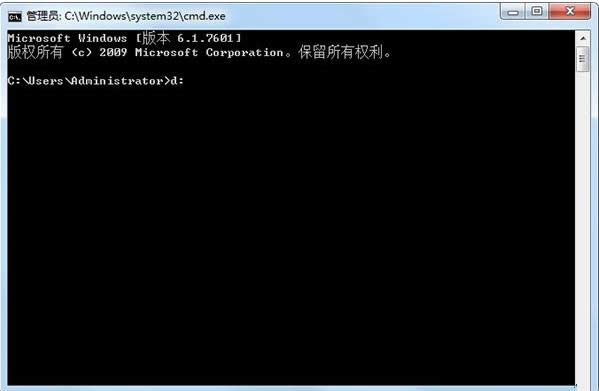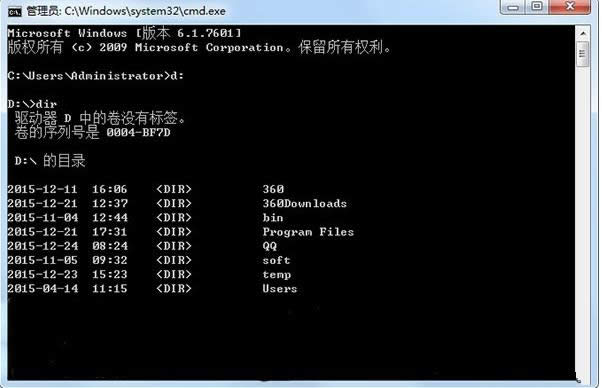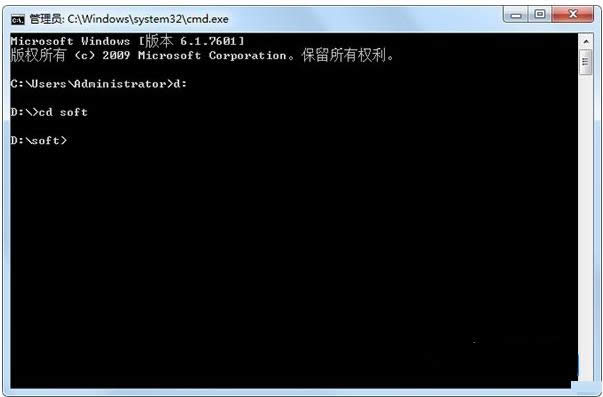- Win7系統(tǒng)反蹭網(wǎng)有妙招
- 本圖文教程教你windows10系統(tǒng)怎么還原
- office2013與win7系統(tǒng)一鍵激活密
- windows10系統(tǒng)一鍵重裝win764旗
- XP升級(jí)到Win7常遇問(wèn)題回答
- 本圖文教程教你win7與windows10雙
- windows10變回win7圖文詳細(xì)說(shuō)明(
- windows10安裝win7系統(tǒng)圖文詳細(xì)說(shuō)
- windows10一鍵安裝win7系統(tǒng)圖文詳
- 本圖文教程教你Ghost win764位與w
- 容易的windows10重裝win7辦法圖文
- win7系統(tǒng)64位更新windows10系統(tǒng)
推薦系統(tǒng)下載分類(lèi): 最新Windows10系統(tǒng)下載 最新Windows7系統(tǒng)下載 xp系統(tǒng)下載 電腦公司W(wǎng)indows7 64位裝機(jī)萬(wàn)能版下載
Windows7系統(tǒng)使用cmd命令進(jìn)入D盤(pán)文件夾圖文教程(圖解)
發(fā)布時(shí)間:2022-04-10 文章來(lái)源:xp下載站 瀏覽:
|
隨著電腦硬件和軟件的不斷升級(jí),微軟的Windows也在不斷升級(jí),從架構(gòu)的16位、16+32位混合版(Windows9x)、32位再到64位, 系統(tǒng)版本從最初的Windows 1.0 到大家熟知的Windows 95、Windows 98、Windows ME、Windows 2000、Windows 2003、Windows XP、Windows Vista、Windows 7、Windows 8、Windows 8.1、Windows 10 和 Windows Server服務(wù)器企業(yè)級(jí)操作系統(tǒng),不斷持續(xù)更新,微軟一直在致力于Windows操作系統(tǒng)的開(kāi)發(fā)和完善。現(xiàn)在最新的正式版本是Windows 10。 我們知道,cmd命令功能強(qiáng)大也很實(shí)用,使用它可以解決各種故障問(wèn)題。不過(guò),有位Win7系統(tǒng)用戶(hù)想使用cmd命令進(jìn)入D盤(pán)文件夾,這該如何操作呢?其實(shí),CMD命令提示符也可以啟動(dòng)各種程序,現(xiàn)在,小編就來(lái)介紹Win7旗艦版系統(tǒng)中使用cmd命令進(jìn)入D盤(pán)文件夾的圖文教程。 一、cmd進(jìn)入d盤(pán)方法 1、首先是利用快捷鍵“win+R”打開(kāi)“運(yùn)行”窗口,接著在窗口中輸入cmd并點(diǎn)擊回車(chē)。
2、接著在cmd運(yùn)行窗口中輸入d:就是進(jìn)入D盤(pán)根目錄了。這時(shí)候只會(huì)提示你進(jìn)入d盤(pán)了,而不會(huì)告訴你d盤(pán)有哪些文件。
3、然后在cmd中輸入dir,就可以看到d盤(pán)下的各個(gè)文件名稱(chēng)了。
二、cmd進(jìn)入d盤(pán)查看文件
2、如果想查看該文件夾下有哪些文件,則可以在光標(biāo)處輸入 "dir" 命令,即可查看。
其實(shí),使用cmd命令進(jìn)入D盤(pán)文件夾的方法很簡(jiǎn)單,只需簡(jiǎn)單的操作就可以了。想要獲取更多相關(guān)系統(tǒng)方面內(nèi)容請(qǐng)關(guān)注小魚(yú)一鍵重裝系統(tǒng)官網(wǎng)。 Microsoft Windows,是美國(guó)微軟公司研發(fā)的一套操作系統(tǒng),它問(wèn)世于1985年,起初僅僅是Microsoft-DOS模擬環(huán)境,后續(xù)的系統(tǒng)版本由于微軟不斷的更新升級(jí),不但易用,也慢慢的成為家家戶(hù)戶(hù)人們最喜愛(ài)的操作系統(tǒng)。
|
相關(guān)文章
2強(qiáng)力一鍵root,本文教您強(qiáng)力一鍵root怎樣取...
3筆記本內(nèi)存條怎樣裝,本文教您筆記本內(nèi)存條怎樣裝
4怎么重裝系統(tǒng)(安裝系統(tǒng))xp最方便
5Thinkpad筆記本重裝系統(tǒng)(安裝系統(tǒng)),本文...
6hp筆記本重裝系統(tǒng)(安裝系統(tǒng)),本文教您惠普筆記...
7筆記本一鍵還原,本文教您聯(lián)想筆記本怎樣一鍵還原
8聯(lián)想筆記本一鍵恢復(fù),本文教您聯(lián)想筆記本一鍵恢復(fù)怎...